Quelqu'un peut-il me donner un exemple de code que je peux utiliser pour présenter d'abord un contrôleur de vue modal, puis le rejeter ? C'est ce que j'ai essayé de faire :
NSLog(@"%@", blue.modalViewController);
[blue presentModalViewController:red animated:YES];
NSLog(@"%@", blue.modalViewController);
[blue dismissModalViewControllerAnimated:YES];
NSLog(@"%@", blue.modalViewController);Ce code se trouve dans viewDidLoad ("blue" et "red" sont tous deux des sous-classes de UIViewController). Je m'attends à afficher la vue rouge puis à la masquer immédiatement, avec une certaine animation. Cependant, ce morceau de code ne fait que présenter la vue modale et ne la fait pas disparaître. Avez-vous une idée ? Le premier journal indique "null" alors que les deux autres journaux indiquent <RedViewController: 0x3d21bf0>
Un autre point est que si je mets ce code dans applicationDidFinishLaunching : la vue rouge n'apparaît pas du tout, et tous les journaux obtiennent "null".

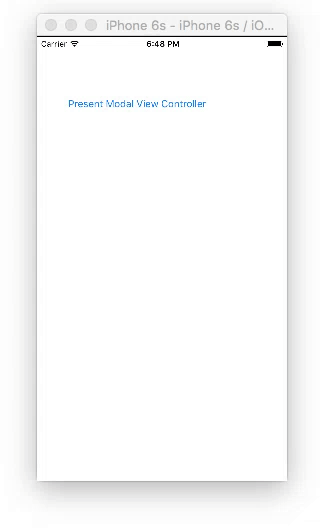


0 votes
Comme le dit quelqu'un ci-dessous,
presentModalViewController:animated:est déprécié. Vous devez maintenant utiliserpresentModalViewController:animated:completion:et exécutez les opérations suivantes dans le bloc d'achèvement (si vous voulez attendre jusqu'à ce que l'opération soit terminée).redest présenté). Quoi qu'il en soit, lisez l'article que @MatterGoal suggère : developer.apple.com/library/ios/#featuredarticles/ .